Ta bort Locky decrypter (Enkel Borttagningsguide)
Locky decrypter Borttagningsguide
Vad är Locky avkrypterare?
Bör jag lita på Locky avkrypterare?
Locky avkrypterare är en avkrypteringsmjukvara som du kanske övervägt att skaffa om du blivit offer för viruset Locky. Viruset Locky är ett nytt gisslanprogram som i dagsläget sprids runtom i hela världen. Viruset distribueras via infekterade e-postmedelanden som påstås innehålla information om en faktura. Enligt rapporter ska viruset komma in en ZIP-fil innehållande en infekterad Word- eller JavaScript-fil. När Locky kommit in i offrets dator och aktiveras börjar det skanna systemet efter en rad olika filer och krypterar filerna med algoritmerna RSA-2048 och AES-128. Efter detta krypterar viruset filerna och lägger till ett .txt-dokument vid namn _Locky_recover_instructions i alla mappar som innehåller infekterade filer. Texten förklarar att filerna på datorn nu är låsta att det inte finns något sätt att låsa upp dem utan avkrypteringsnyckeln. ”Lyckligtvis” har utvecklarna bakom detta bluffprogram en lösning. De erbjuder dig att köpa mjukvaran Locky avkryptering, som påstås kunna hjälpa dig att låsa upp de krypterade dokumenten. Allt du behöver göra är att koppla upp dig till ett anonymt Tor-nätverk och köpa Locky avkrypterare på den indikerade webbplatsen. Offret hotas även med att priset kommer fördubblas om denne inte betalar inom en vecka. Detta är ren utpressning.
Dessvärre faller många personer för detta förslag på grund av ren desperation att få tillbaka sina förlorade filer. Vi råder dig dock starkt att INTE genomföra några transaktioner, eftersom det är cyberbrottslingar du har att göra med; det finns alltså inga garantier för att du faktiskt kommer motta produkten du köper. Vidare kan du inte vara helt säker på att den kommer kunna avkryptera filerna även om du får mjukvaran ifråga. Om du har infekterats med detta virus är det bättre att du omedelbart tar bort det snarare än att försöka köpa tillbaka dina filer. Genom att göra detta kommer du stödja bluffmakarna och deras framtida, skadliga skapelser. Vi rekommenderar istället att du använder ett välrenommerat antivirus, såsom FortectIntego, för att ta bort gisslanprogrammet Locky från din dator.
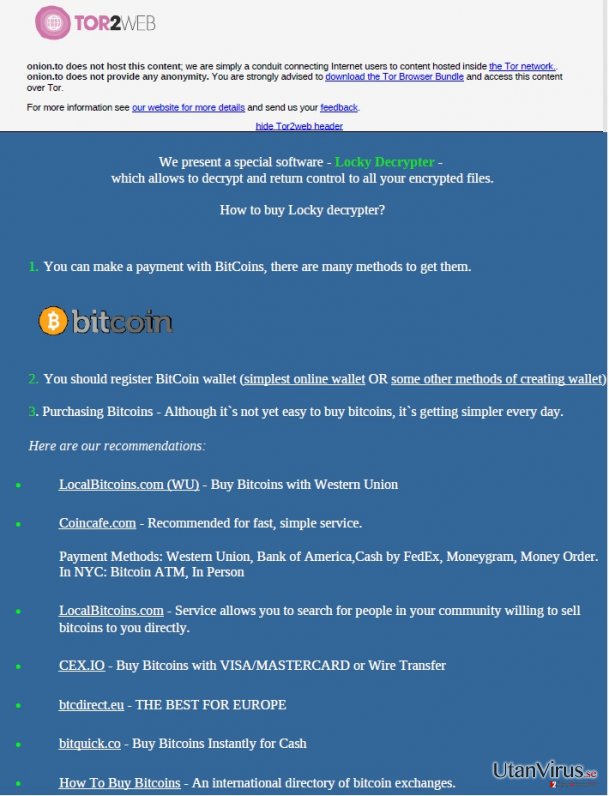
Hur distribueras denna mjukvara?
När du öppnat lösenbrevet kommer du märka flera länkar till webbplatser där du kan få tag på Locky avkrypterare. Avkrypteraren kan endast laddas ner från webbplatser som är åtkomliga genom det anonyma Tor-nätverker, som föredras av många bluffmakare, hackare och bovar på internet. Det är extremt farligt att interagera med dessa länkar eftersom de kan omdirigera dig till infekterade webbplatser och kontaminera systemet med trojaner, virus och maskar. Därför anser vi det vara bättre att överväga borttagning av Locky för att undvika att din dator drabbas av ytterligare problem.
Hur kan du ta bort avkrypteraren Locky?
Funktionaliteten hos Locky avkrypterare är mycket tvivelaktig. Även om du redan har köpt programmet och lyckats avkryptera dina filer rekommenderar vi dig ändå att ta bort Locky avkrypterare tillsammans med viruset Locky från ditt system. För att göra detta kan du följa tre grundläggande steg: först ska du skaffa ett pålitligt antivirusverktyg. Sedan kopplar du ner din PC från internet eftersom datorn kan vara sårbar för Locky-processer när den är online. Avslutningsvis kör du en full skanning av systemet med antivirusprogrammet, vilket kommer hitta och ta bort viruset Locky och alla dess komponenter från din maskin. Om du upplever svårigheter kan du även ta en titt på borttagningsguiden för Locky som tillhandahålls på vår webbplats.
Manuell Locky decrypter Borttagningsguide
Utpressningsprogram: Manuell borttagning av utpressningsprogram (ransomware) i Felsäkert läge
Viktigt! →
Manuell borttagning kan vara för komplicerad för vanliga datoranvändare. Det krävs avancerade IT-kunskaper för att utföras korrekt (om viktiga systemfiler tas bort eller skadas kan det leda till att Windows totalt förstörs), och det kan också ta flera timmar att genomföra. Därför rekommenderar vi starkt att du istället använder den automatiska metoden som visas ovan.
Steg 1. Starta Felsäkert Läge med Nätverk
Manuell borttagning av skadeprogram bör utföras i felsäkert läge.
Windows 7 / Vista / XP
- Klicka på Start > Stäng av > Starta om > OK.
- När datorn blir aktiv börjar du trycka på F8-knappen (om det inte fungerar kan du prova F2, F12, Del, osv. – det beror på din moderkortsmodell) flera gånger tills du ser fönstret Avancerade startalternativ.
- Välj Felsäkert läge med Nätverk från listan.

Windows 10 / Windows 8
- Högerklicka på Start-knappen och välj Inställningar.

- Bläddra ner och välj Uppdatering & Säkerhet.

- Till vänster i fönstret väljer du Återhämtning.
- Bläddra nu nedåt för att hitta sektionen Avancerad start.
- Klicka på Starta om nu.

- Välj Felsök.

- Gå till Avancerade alternativ.

- Välj Inställningar för uppstart.

- Tryck på Starta om.
- Tryck nu på 5 eller klicka på 5) Aktivera felsäkert läge med nätverk.

Steg 2. Stäng av alla skumma processer
Windows Aktivitetshanteraren är ett användbart verktyg som visar alla processer som körs i bakgrunden. Om skadlig kod kör en process måste du stänga av den:
- Tryck Ctrl + Shift + Esc på tangentbordet för att öppna Windows Aktivitetshanteraren.
- Tryck på Fler detaljer.

- Bläddra ner till Bakgrundsprocesser och leta efter något misstänkt.
- Högerklicka och välj Öppna filplats.

- Gå tillbaka till processen, högerklicka och välj Avsluta aktivitet.

- Radera innehållet i den skadliga mappen.
Steg 3. Kontrollera start av programmet
- Ctrl + Shift + Esc på tangentbordet för att öppna Windows Aktivitetshanteraren.
- Gå till fliken Uppstart.
- Högerklicka på det misstänkta programmet och välj Inaktivera.

Steg 4. Radera virusfiler
Malware-relaterade filer kan finnas på olika ställen i din dator. Här finns instruktioner som kan hjälpa dig att hitta dem:
- Skriv in Diskrensning i Windows-sökningen och tryck på Enter.

- Välj den enhet du vill rensa (C: är din huvudenhet som standard och är troligtvis den enhet som innehåller skadliga filer).
- Bläddra i listan Filer som ska raderas och välj följande:
Temporary Internet Files
Downloads
Recycle Bin
Temporary files - Välj Rensa upp systemfiler.

- Du kan också leta efter andra skadliga filer som är gömda i följande mappar (skriv dessa sökord i Windows Sökbar och tryck på Enter):
%AppData%
%LocalAppData%
%ProgramData%
%WinDir%
När du är klar startar du om datorn i normalt läge.
Ta bort Locky decrypter med System Restore
-
Steg 1: Starta om din dator i Safe Mode with Command Prompt
Windows 7 / Vista / XP- Klicka på Start → Shutdown → Restart → OK.
- När din dator blir aktiv så trycker du F8 upprepade gånger tills du ser fönstret Advanced Boot Options.
-
Välj Command Prompt från listan

Windows 10 / Windows 8- Tryck på knappen Power vid Windows inloggningsskärm. Tryck och håll nu ned Shift på ditt skrivbord och klicka på Restart..
- Välj nu Troubleshoot → Advanced options → Startup Settings och tryck avslutningsvis på Restart.
-
När din dator blir aktiv så väljer du Enable Safe Mode with Command Prompt i fönstret Startup Settings.

-
Steg 2: Återställ dina systemfiler och inställningar
-
När fönstret Command Prompt dyker upp så skriver du in cd restore och klickar Enter.

-
Skriv nu in rstrui.exe och tryck på Enter igen..

-
När ett nytt fönster dyker upp klickar du på Next och väljer en återställningspunkt från innan infiltrationen av Locky decrypter. Efter att ha gjort det klickar du på Next.


-
Klicka nu på Yes för att starta systemåterställningen.

-
När fönstret Command Prompt dyker upp så skriver du in cd restore och klickar Enter.
Avslutningsvis så bör du tänka på skydd mot krypto-gisslanprogram. För att skydda din dator från Locky decrypter och andra gisslanprogram så ska du använda ett välrenommerat antispionprogram, såsom FortectIntego, SpyHunter 5Combo Cleaner eller Malwarebytes
Rekommenderat För Dig
Låt inte myndigheterna spionera på dig
Myndigheterna har många problemområden gällande att spåra användares information och spionera på invånare så du bör komma ihåg detta och lära dig mer om skuggig informationsinsamling. Undvik oönskad spårning från myndigheterna och spionering genom att bli helt anonym på nätet.
Du kan välja en annorlunda geografisk plats när du kopplar upp dig och få tillgång till vilket innehåll som helst, oavsett geografiska begränsningar. Du kan enkelt njuta av internetuppkopplingen utan risk av att bli hackad om du använder dig av en Private Internet Access VPN.
Ta kontroll över informationen som kan nås av styrelser och andra oönskade parter och surfa online utan att spioneras på. Även om du inte är inblandad i olagliga aktiviteter och litar på dina tjänster och plattformer så är det nödvändigt att aktivt skydda din integritet och ta försiktighetsåtgärder genom en VPN-tjänst.
Säkerhetskopiera filer för senare användning i fall malware-attacker uppstår
Mjukvaruproblems skapade av skadeprogram eller direkt dataförlust på grund av kryptering kan leda till problem med din enhet eller permanent skada. När du har ordentliga aktuella säkerhetskopior kan du enkelt ta igen dig om något sådant skulle hända och fortsätta med ditt arbete.
Det är viktigt att skapa uppdateringar för dina säkerhetskopior efter ändringar så att du kan fortsätta var du var efter att skadeprogram avbryter något eller skapar problem hos din enhet som orsakar dataförlust eller prestandakorruption.
När du har den senaste versionen av varje viktigt dokument eller projekt kan du undvika mycket frustration. Det är praktiskt när skadeprogram kommer från ingenstans. Använd Data Recovery Pro för systemåterställning.







